Si vous ne souhaitez plus utiliser Box Sync parce que Box Sync continue de planter, ou si vous souhaitez simplement libérer de l'espace disque en suppression de certaines applications indésirables sur Mac, lisez cet article pour savoir comment désinstaller Box Sync Mac correctement.
Contenus : Partie 1. Qu'est-ce que Box Sync ? Partie 2. Pourquoi ne puis-je pas désinstaller Box Sync ?Partie 3. Comment désinstaller complètement Box Sync de mon Mac ?Partie 4. Conclusion
Partie 1. Qu'est-ce que Box Sync ?
La populaire application Box Sync est une application de productivité qui vous permet de répliquer les données de votre compte Box sur votre bureau. Vous pouvez ensuite naviguer et modifier le matériel enregistré sur le site Box sans utiliser de navigateur Web en utilisant l'interface de navigateur de fichiers local de votre ordinateur. Un accès hors ligne est fourni pour le contenu qui se synchronise avec votre PC. Si vous apportez des modifications aux fichiers synchronisés localement, les modifications sont automatiquement synchronisées avec votre compte Box.
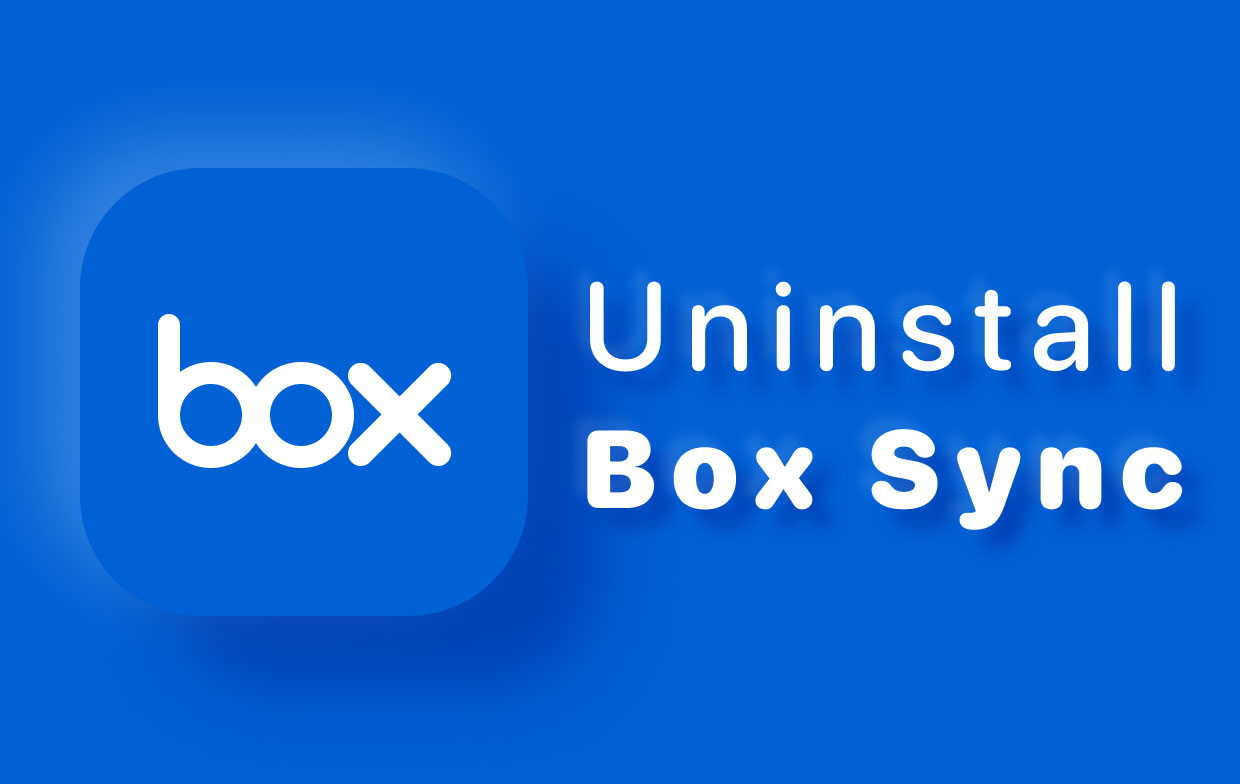
Les développeurs de Box Sync ont déclaré que Box Sync sera remplacé par le programme informatique Box Drive. Dans cet esprit, nous vous guiderons pour désinstaller Box Sync sur Mac de votre PC afin que vous puissiez commencer à vous déplacer sur Box Drive ou toute autre application similaire.
Partie 2. Pourquoi ne puis-je pas désinstaller Box Sync ?
Boîte Drive est parfois incapable de préparer les fichiers et dossiers Box Sync pour le nettoyage.
Cela est généralement dû au fait qu'un dossier ou un fichier lié à Box Sync est toujours ouvert lorsque le nettoyage commence.
Si vous obtenez cet avis d'erreur, vérifiez que tous les dossiers et fichiers sont fermés et qu'il ne s'exécute pas en arrière-plan. Ensuite, réessayez de désinstaller la synchronisation de la boîte sur Mac.
Si la désinstallation échoue toujours, redémarrez l'ordinateur. Au prochain lancement de Box Drive après le redémarrage du système, il tentera de reprendre la désinstallation. S'il réussit, il procède directement au nettoyage. Un message d'erreur s'affiche à nouveau s'il échoue à nouveau. Soumettez un ticket d'assistance si une erreur de désinstallation se produit à nouveau.
Partie 3. Comment désinstaller complètement Box Sync de mon Mac ?
Lorsque la version la plus récente de Box Drive est installée, elle désinstallera automatiquement Box Sync sur Mac. Vous recevrez un avis vous demandant de confirmer sa désinstallation de votre ordinateur Mac. Tous les fichiers qui n'ont pas été synchronisés avec Box seront automatiquement archivés dans le dossier réel de Box Sync.
Si vous n'avez plus besoin de Box Drive et que vous souhaitez supprimer complètement Box Sync de Mac, suivez les instructions ci-dessous :
- Box Sync doit être arrêté avant la désinstallation. Pour cela, allez dans la barre de menu puis choisissez quitter à partir de l'icône de Box Sync.
- Allez dans le dossier Applications puis déplacez Box Sync dans la corbeille soit en cliquant simplement avec le bouton droit de la souris et en sélectionnant "Mettre à la corbeille" ou en faisant glisser l'icône de Box Sync.
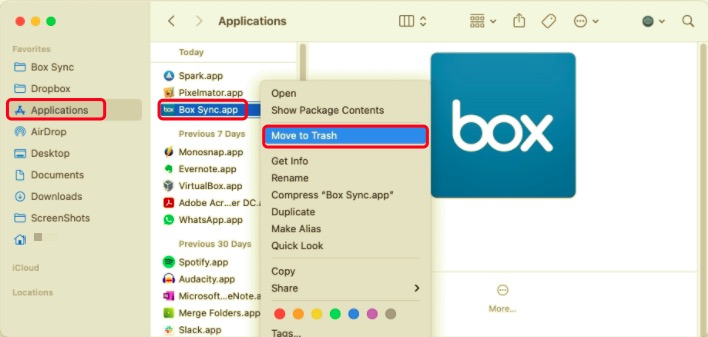
La procédure suivante est requise pour désinstaller complètement Box Sync sur Mac. Les applications sur votre ordinateur Mac spécifique créent des fichiers de service supplémentaires. Même si vous supprimez le fichier exécutable de l'application Box Sync, certains des fichiers de service de son application restent sur votre Mac actuel. Vous devez également tout supprimer car ils sont littéralement inutiles et prendront de l'espace de stockage.
L'emplacement des fichiers de service sera souvent placé dans le dossier de votre utilisateur Bibliothèque dossier, qui par défaut est masqué. Pour accéder à la bibliothèque et supprimer les fichiers de support de Box Sync, suivez les instructions ci-dessous.
- Ouvrez le menu du Finder, sélectionnez "Aller" puis cliquez sur l'option "Aller au dossier".
- Une fenêtre s'ouvrira, tapez "
~/Library" dans la barre de recherche, et cliquez sur son bouton "Aller". - Recherchez et supprimez tous les fichiers et même les dossiers liés à la réelle Box Sync du dossier Bibliothèque de l'utilisateur. Trouvez-les aux endroits suivants :
~/Library/Application Support~/Library/Caches~/Library/Preferences~/Library/Logs
- Regardez également dans le répertoire /Library (à ne pas confondre avec la bibliothèque utilisateur avec le signe tilde "~"). Ouvrez le Finder, répétez les étapes précédentes et naviguez jusqu'à
/Library. Recherchez et supprimez tous les fichiers "Box Sync" dans les noms. Les fichiers peuvent être trouvés dans "/Library/PrivilegedHelperTools». - Si vous n'avez plus besoin des fichiers archivés dans Box Sync sur votre Mac actuel, localisez et supprimez le dossier associé à Box Sync. Il se trouve par défaut dans le dossier de départ. Si vous n'avez pas trouvé ce dossier, utilisez Spotlight ou la barre de recherche du Finder pour le rechercher.
- Videz la corbeille une fois que vous avez supprimé les fichiers de support de Box Sync pour désinstaller complètement l'application.
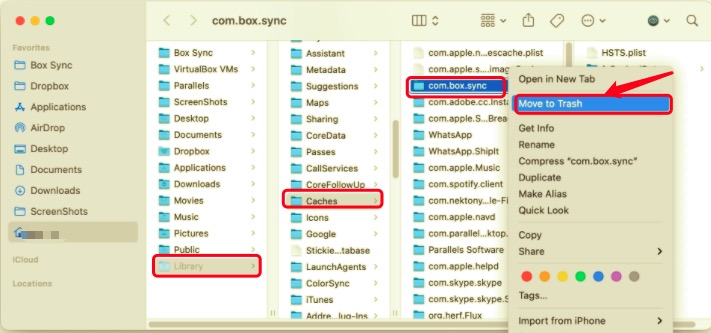
Le moyen le plus simple de désinstaller Box Sync sur Mac
Comme vous l'avez vu, vous ne pouvez pas supprimer complètement Box Sync de Mac uniquement en supprimant son fichier exécutable, vous devez également supprimer ses fichiers de support sur plusieurs emplacements pour le faire. Il peut être difficile de localiser tous ses fichiers de support, sans parler du fait que cela prend du temps. De plus, la recherche manuelle de ses fichiers de service ne garantit pas que vous localiserez tous les fichiers que vous recherchez.
C'est pourquoi nous vous recommandons d'utiliser PowerMyMac, un programme unique qui effectuera toutes ces tâches automatiquement en moins d'une minute. Son module Uninstaller est un programme utile qui vous permet de désinstaller Box Sync sur Mac et ses fichiers associés en quelques clics seulement. Vous pouvez gagner du temps en recherchant un par un les fichiers liés aux applications.
Découvrez à quel point cet outil réussit à supprimer les applications indésirables ou inutiles :
- Commencez à analyser toutes les applications déjà installées sur votre Mac littéral en choisissant Uninstaller et alors Scanner.
- Une fois le processus d'analyse terminé, une liste de tous les programmes s'affichera sur le côté gauche de l'écran de désinstallation. Trouvez l'application que vous souhaitez supprimer dans la liste ou tapez son nom dans la zone de recherche dans le coin supérieur droit pour le trouver rapidement.
- Lorsque vous sélectionnez une application dans la liste, les fichiers qui lui sont associés apparaissent sur le côté droit. Choisissez simplement l'application indésirable qui est Box Sync sur notre cas, et appuyez sur le bouton Propres bouton; les applications, ainsi que leurs données associées, seront également supprimées.
- Une fenêtre pop-up intitulée "Nettoyage terminé" vous montrera combien de fichiers ont été effacés et combien d'espace il reste sur votre disque dur.

Partie 4. Conclusion
Maintenant, dans cet article, nous vous expliquons comment désinstaller Box Sync sur Mac de votre ordinateur de deux manières différentes. Vous pouvez désinstaller n'importe quelle application de votre Mac en utilisant la méthode manuelle, mais si vous voulez vraiment gagner du temps, utilisez PowerMyMac pour effectuer la tâche rapidement, en toute sécurité et à fond. Vous pouvez désinstaller toute application indésirable de votre Mac avec PowerMyMac, y compris ses fichiers résiduels associés. Si vous rencontrez des problèmes pour supprimer une application indésirable, n'hésitez pas à utiliser notre outil automatisé pour résoudre votre problème.



